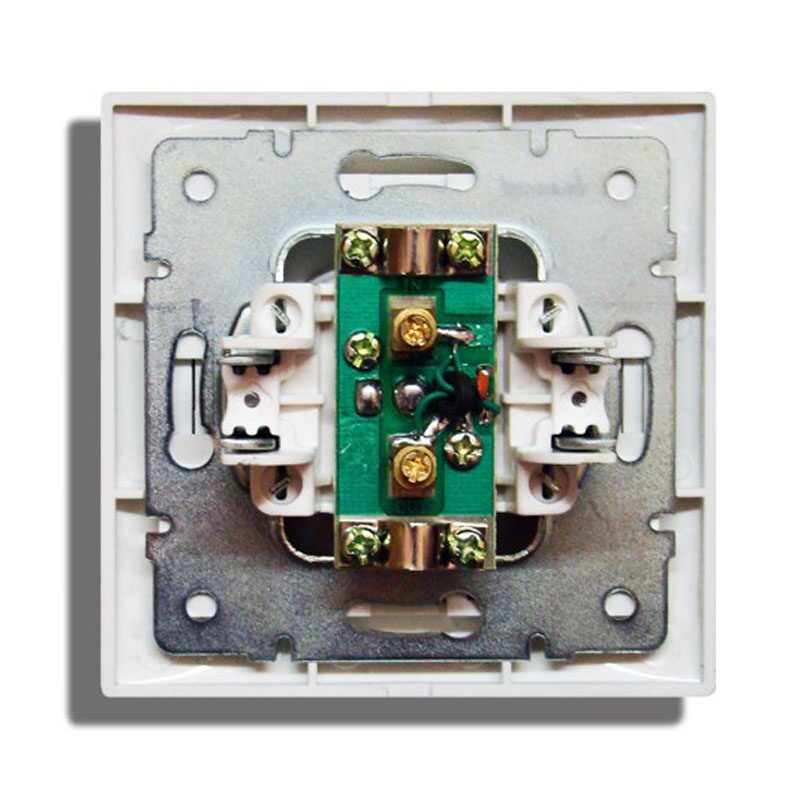Проходная розетка ТВ – устройство, особенности, монтаж
Монтаж и устройство проходной розетки TV
На данный момент на рынке вам может встретиться одинарная, оконечная и проходная ТВ розетка. Все эти изделия отличаются не только названием и имеют разную конструкцию и назначение.
По незнанию многие применяют их не совсем правильно. Из-за чего возникает недовольство качеством ТВ сигнала. Поэтому дабы так же не стать жертвой незнания давайте разберем типы ТВ розеток, а также определим для чего нужны каждая из них.
Содержание
- Типы ТВ розеток и схемы их применения
- Устройство разных видов ТВ розеток
- Схемы подключения ТВ розеток
- Монтаж проходных розеток
- Вывод
Типы ТВ розеток и схемы их применения
Для того чтобы правильно разобраться в особенностях монтажа TV розеток, а так же понять где какой вид применяется нам следует рассмотреть не только их конструкцию, но и схемы подключения. Ведь для разводки телевизионного сигнала, в зависимости от его частоты, применяются разные схемы подключения.
Устройство разных видов ТВ розеток
Начнем мы с различий, которые есть у ТВ розеток. Это различие обусловлено разными сферами применения, о которых мы поговорим ниже.
Итак:
- Начнем с наиболее простой одинарной ТВ розетки. Данная розетка представляет собой просто контактное соединение, которое позволяет подключать кабель антенны телевизора к розетке. Как говорит инструкция заводов-производителей уровень падения сигнала на них не превышает 1 – 2 дБ, что обусловлено только переходными сопротивлениями контактных соединений.
- Оконечная розетка в этом плане намного сложнее. Кроме непосредственно контактного соединения она содержит специальную схему, которая предназначена тушить отраженный сигнал.
Что это за схема и зачем она нужна?
Дело в том, что любой телевизор не только принимает телевизионный сигнал, но и отдает часть в сеть. Ту часть, которую он отдает принято называть отраженным сигналом. Мощность отраженного сигнала по сравнению с основным не так высока, но в сумме от нескольких телевизоров — это может давать значительные помехи.
Проходная TV розетка
Итак:
- Отраженный сигнал вы можете видеть на другом телевизоре в виде помех или в виде наложенного изображения. И дабы избежать этого применяется специальная схема, заглушающая отраженный сигнал.
- В результате оконечная розетка кроме потерь в 1 – 2дБ вызванных коммутационными сопротивлениями, имеет еще потери от 8 до 15дБ вызванных работой этого фильтра.
Обратите внимание! ГОСТ28324-89 четко устанавливает, что уровень сигнала должен быть 57 – 83дБ. Увеличение, а тем более уменьшение мощности сигнала ведет к помехам и снижению качества изображения. В результате получаем, что даже одна оконечная розетка значительно снижает уровень сигнала.
- А вот устройство проходной розетки еще сложнее. Кроме непосредственно контактного соединения и фильтра, она имеет еще одно контактное соединение для подключения других ТВ розеток. В результате падение сигнала на такой розетке может доходить до 15 – 20дБ.

Схемы подключения ТВ розеток
Так зачем нужна розетка проходная ТВ, если она так снижает качество сигнала? Дело тут в схемах подключения ТВ розеток. Для каждой и этих схем используется свой тип розеток. Поэтому давайте разберем данный вопрос подробнее.
На фото представлена схема «звезда»
Итак:
- Начнем наш разбор с так называемой схемы «звезда». Суть данной схемы сводится к следующему. Питающий кабель телевизионного сигнала приходит на размножитель или как его еще называют сплиттер.
- Сплиттер разделяет телевизионный сигнал на несколько каналов одинаковой мощности. Количество каналов зависит от типа устройства. Есть сплиттеры на два, три и большее число выходов.
- В сплиттере имеется та самая схема гашения отраженного сигнала. Поэтому применять для нее розетки с дополнительным гашением сигнала не следует.
- Исходя из этого от сплиттера сигнал через телевизионный кабель подается на одиночные ТВ розетки. Применение розеток другого типа не целесообразно так как будет присутствовать двойное гашение отраженного сигнала, что приведет к ухудшению качества изображения.

Обратите внимание! Для подключения цифрового и спутникового телевиденья может применяться только схема «звезда». Использование других схем приведет к значительному падению уровня сигнала, а то и вовсе не работоспособности.
- Вторым возможным вариантом является так называемая проходная схема. Из-за нее ТВ розетка проходная и получила свое название. Суть данной схемы сводится к следующему. Вводной сигнал подключается к первой проходной розетки, от нее запитывается вторая и так далее.
Проходная схема подключения ТВ розеток
- В конце этой схемы обязательно устанавливается оконечная розетка. Как мы уже выяснили она отличается от проходной только наличием всего одного входа. А ее фильтр вполне справляется с отраженным сигналом.
- Главным недостатком такого способа подключения является постепенное ухудшение сигнала в каждой последующей розетке. В то же время цена реализации такой схемы значительно ниже из-за отсутствия необходимости покупки слиттера.

- Вполне удачно применяется и так называемая смешанная схема. Ее суть сводится к подключению части розеток по схеме «звезда», а части по проходной схеме. Это позволяет сэкономить при значительном удалении розеток от сплиттера.
Монтаж проходных розеток
Зная в каких случаях может применяться проходная розетка, можно перейти к вопросу ее подключения. Сделать это вполне возможно своими руками и для этого не потребуется специальных инструментов или навыков.
- Прежде всего устанавливаем закладную коробку для установки розетки. Для ТВ розеток используют такие же закладные, как и для силовых розеток и выключателей. Для этого нам необходимо сделать отверстие в стене соответствующего диаметра. Сделать это можно при помощи перфоратора и соответствующей насадки.
- После этого устанавливаем закладную коробку. Ее можно закрепить саморезами, а можно просто посадить на гипсовые шпаклевки.
- Теперь необходимо проложить телевизионный кабель к розетке и от нее на следующую розетку.
 Обычно кабель скрывают от посторонних глаз, поэтому без штробления стен вам не обойтись (см. Выполняем штробление стен под проводку своими руками). В противном случае кабель монтируется в специальном пластиковом коробе по стене.
Обычно кабель скрывают от посторонних глаз, поэтому без штробления стен вам не обойтись (см. Выполняем штробление стен под проводку своими руками). В противном случае кабель монтируется в специальном пластиковом коробе по стене.
Разделка и подключения кабеля к ТВ розетке
Обратите внимание! Монтировать телевизионный кабель совместно с силовыми проводами запрещено. Ведь повреждение силовой проводки может привести к появлению высокого напряжения на телевизионном кабеле. Это в свою очередь приведет к поломке всех телевизоров. Кроме того, силовой кабель может давать помехи.
- Теперь переходим непосредственно к подключению. Прежде всего зачищаем оба подключаемых кабеля. Как это сделать правильно вы можете увидеть на нашем видео.
- Затем подключаем приходящий кабель. Соответствующее место для подключения на розетке может быть обозначено стрелками, либо цифрами. Для этого откручиваем винты крепления центральной жилы и оплетки и заводим кабель.

- После этого по аналогии подключаем кабель, питающий следующую розетку. Здесь достаточно важно не перепутать подходящий и отходящий кабель. В остальном же все точно так. Контролируем что не соприкасается оплетка и центральная жила, а также что кабели не соприкасаются между собой.
- После этого укладывается в закладной коробке запас кабеля и закрепляется наша розетка ТВ проходная. После этого переходим к подключению следующей розетки.
Подключение ТВ розеток с самозажимными контактами
- Нельзя не упомянуть, что многие производители стараясь облегчить и ускорить процесс монтажа используются разнообразные пружинные зажимы или откидывающиеся замки. Процесс монтажа от этого практически не изменяется. Единственное что вам не потребуется пользоваться отверткой.
Вывод
Как видите процесс монтажа проходной, оконечной или одинарной ТВ розетки не так уж сложен. В этом вопросе главное правильно выбрать саму розетку, а также схему ее подключения. Но мы надеемся, что наша статья помогла вам в этом вопросе и теперь вы без трудна выберете и подключите именно ту ТВ розетку, которая соответствует вашей схеме.
В этом вопросе главное правильно выбрать саму розетку, а также схему ее подключения. Но мы надеемся, что наша статья помогла вам в этом вопросе и теперь вы без трудна выберете и подключите именно ту ТВ розетку, которая соответствует вашей схеме.
Розетки TV Schneider Electric — проходная
Фильтры
Сортировка
Сортировать по:
по популярности цена по возрастанию цена по убыванию
Вывод:
609 ₽
Количество
1 001 ₽
Количество
1 001 ₽
1 062 ₽
Количество
1 062 ₽
1 373 ₽
Количество
1 373 ₽
609 ₽
Количество
609 ₽
Количество
2 839 ₽
Количество
2 839 ₽
2 087 ₽
Количество
2 087 ₽
877 ₽
Количество
877 ₽
Количество
1 835 ₽
Количество
1 835 ₽
730 ₽
Количество
2 200 ₽
Количество
2 200 ₽
1 835 ₽
Количество
1 835 ₽
2 293 ₽
Количество
2 293 ₽
1 470 ₽
Количество
1 470 ₽
609 ₽
Количество
1 470 ₽
Количество
1 470 ₽
1 850 ₽
Количество
1 850 ₽
1 850 ₽
Количество
1 850 ₽
2 499 ₽
Количество
2 499 ₽
3 481 ₽
Количество
3 481 ₽
3 103 ₽
Количество
3 103 ₽
2 214 ₽
Количество
2 214 ₽
2 499 ₽
Количество
2 499 ₽
3 103 ₽
Количество
3 103 ₽
3 208 ₽
Количество
3 208 ₽
3 208 ₽
Количество
3 208 ₽
3 775 ₽
Количество
3 775 ₽
3 775 ₽
Количество
3 775 ₽
408 ₽
Количество
730 ₽
Количество
Серия:
- Atlasdesign
- Blanca
- Glossa
- Odace
- Sedna
- Unica
- Unica Class
- Unica Pure
- Unica Quadro
- Unica Studio
- Unica Studio Color
- Unica Studio Metal
- Unica TOP
- Unica Хамелеон
- W59
Вид розетки:
- TV
- TV-FM
- TV-FM-SAT
- TV-RJ45
- TV-SAT
Тип розетки:
- одиночная
- оконечная
- проходная
Если есть вопросы
Позвоните нам!
+7 (495) 677-95-69
Телевизионные розетки Schneider Electric помогают избавить дом от лишних проводов и подключить телевизор к спутниковому или кабельному TV.
Телевизионные розетки представлены в каждой серии выключателей и розеток Schneider Electric. В вашем распоряжении большой выбор цветов и фактур: белый, бежевый, графитовый, оттенки алюминия, хрома и титана, отделка под дерево (бук, сосна, мореный дуб).
Оконечные телевизионные розетки Schneider Electric отличаются от проходных областью применения и числом разъемов:
| Проходные ТВ-розетки Schneider Electric | Оконечные TV-розетки Schneider | |
| Внешний вид | без отличий | |
| Число разъемов для TV-кабелей одного типа | два разъема: для входного и выходного кабеля | один разъем (входной) |
| Область применения | для устройств, установленных по линии прокладки телевизионного кабеля | для конечного потребителя |
Бывают розетки с 2-3 разъемами для TV, радио и спутникового телевидения.
Если вы планируете купить ТВ-розетки Schneider, оформите заказ в нашем интернет-магазине. Мы гарантируем оперативную доставку и оптимальные цены. Осуществляем доставку по Москве и области. В регионы товар доставят транспортные компании.
Наши интернет магазины
Как настроить кабель
Как настроить кабель | Move.org перейти к основному содержанию Искать:19 октября 2022 г.
Чтение через 3 мин.
Краткий обзор
Перенести услугу кабельного телевидения в новый дом несложно, особенно если вы продолжаете пользоваться услугами того же поставщика. Существующие клиенты обычно могут перенести свою кабельную приставку из своего старого местоположения в новое место жительства, в то время как новым подписчикам иногда предоставляется возможность доставить новую кабельную приставку для самостоятельной установки.
После того, как вы переключили или запустили телевизионную услугу по новому адресу, вы можете либо подключить ее самостоятельно, либо поручить это профессионалу (прославленному «кабельщику»). Мы проведем вас по маршруту «сделай сам».
Мы проведем вас по маршруту «сделай сам».
3 способа прокладки кабеля в вашем новом доме
Эти три способа самостоятельной прокладки кабеля требуют активной кабельной службы, а также кабельной коробки.
В былые времена — например, в начале 2000-х — можно было просто подключить кабель от стены прямо к телевизору и получить приличный набор основных каналов.
Больше нет: Полная услуга кабельного телевидения работает только с цифровым кабельным кабелем между стенным кабелем и вашим телевизором, даже самым умным из смарт-телевизоров. Мы рассмотрим подключение кабельной приставки к телевизору. Эти инструкции также могут быть применимы к приставке спутникового телевидения.
Кабель HDMI — Лучшее качество изображения
Коаксиальный кабель — Самая быстрая настройка
Кабель S-Video или композитный видеокабель — Для старых телевизоров
Кабель HDMI — Лучшее качество изображения
Более новые кабельные боксы оснащены портом HDMI (мультимедийный интерфейс высокой четкости) — небольшим прямоугольным слотом, обозначенным на задней панели. Если в вашей кабельной приставке ее нет, вам следует запросить новую версию, выпущенную в течение последних 10 лет, поскольку кабельные компании не всегда предупреждают вас о новых обновлениях оборудования (особенно если они бесплатны для клиентов, что они обычно и делают). ).
Если в вашей кабельной приставке ее нет, вам следует запросить новую версию, выпущенную в течение последних 10 лет, поскольку кабельные компании не всегда предупреждают вас о новых обновлениях оборудования (особенно если они бесплатны для клиентов, что они обычно и делают). ).
Кабель HDMI представляет собой универсальную систему доставки видео и аудио, и он передает сигнал высочайшего качества для обоих. Вы можете купить HDMI-кабели практически где угодно, от магазинов электроники до крупных магазинов товаров для дома, и дорогие не обязательно лучше, чем более дешевые — вам решать, сколько вы хотите потратить.
Установка кабеля к HDMI
- Закрепите кабель от стены к входу кабельной коробки, затем подключите кабель HDMI к порту HDMI на задней панели.
- Подключите другой конец кабеля HDMI к одному из портов HDMI на задней или боковой панели телевизора (большинство новых телевизоров имеют более одного порта для подключения нескольких устройств).
 Неважно, какой порт HDMI вы используете, поскольку все они идентичны.
Неважно, какой порт HDMI вы используете, поскольку все они идентичны.
- После того, как сигнал будет установлен, вы можете использовать свой пульт дистанционного управления, чтобы пометить кабельный вход, чтобы легко различать в экранном меню другие устройства (например: HDMI 1: кабель, HDMI 2: проигрыватель Blu-ray, HDMI 3: Xbox, и т.д.).
Коаксиальный кабель — самая быстрая установка
Как и HDMI, коаксиальный кабель передает как видео, так и аудио, только с немного более низким качеством. Любая кабельная коробка, независимо от того, насколько она старая, будет иметь кабельное выходное соединение — они выглядят одинаково, поэтому внимательно смотрите на этикетки и не перепутайте вход и выход, иначе вы не получите сигнала.
Коаксиальный кабель — это тот же тип кабеля, который идет от кабельной компании к вашему дому, а бытовые версии с коротким соединением найти так же легко, как и кабели HDMI. Самая распространенная длина — 3’, а более дорогие (с позолоченными разъемами и т. п.) не дают лучшей картинки, чем бюджетные версии.
п.) не дают лучшей картинки, чем бюджетные версии.
Установка кабель-кабель
- Подсоедините кабель от стены к входу кабельной коробки, затем прикрутите коаксиальный кабель к выходному разъему кабельной коробки.
- Вкрутите другой конец кабеля во входной разъем кабеля телевизора на задней панели (у большинства современных телевизоров они все еще есть).
- Если у телевизора нет кабельного входа, см. раздел «Установка кабеля к HDMI» выше.
S-Video или композитный видеокабель — для старых телевизоров
Если у вас старый-старый-старый аналоговый телевизор, скорее всего, он будет использовать вход S-Video или композитный видеовход. Некоторые кабельные приставки подходят для таких соединений, но для большинства новых требуется переходник между кабельной приставкой и телевизором.
Кабели S-Video имеют 4-контактные разъемы и обеспечивают низкокачественное изображение стандартной четкости, чего вы, скорее всего, не заметите, поскольку телевизор с входом S-Video также будет иметь стандартную четкость.
Монтаж кабеля к S-Video
- Подсоедините кабель S-Video к выходу S-Video на кабельной коробке (или к адаптеру).
- Подключите другой конец к входу S-Video телевизора.
Композитные видеокабели также имеют низкое качество, но в них используются разъемы с мини-разъемами RCA: желтый для видео, красный для правого стереоаудио и белый для левого стереоаудио. Телевизоры с этим типом подключения также будут иметь стандартную четкость и, вероятно, потребуют адаптера для подключения к современной кабельной приставке.
Кабельная видеоустановка
- Вставьте один конец разъемов RCA в соответствующие входы с цветовой маркировкой на кабельной коробке (или адаптере).
- Подключите другой конец разъема RCA к телевизору.
Изображение с этим соединением или соединением S-Video будет выглядеть темным и нечетким, если вы привыкли к телевидению высокой четкости. Если ваша камера дверного звонка дает вам лучшее впечатление от просмотра, чем ваш телевизор, возможно, пришло время перейти на HD.
Рекомендуемые ресурсы
- Как выбрать кабельного провайдера
- Кабельное и спутниковое телевидение
- Сколько стоит кабельное телевидение?
Лучшие продукты
- HDMI-кабель KabelDirekt (3 фута)
- Коаксиальный кабель Monoprice (3 фута)
- Кабель S-Video RadioShack (6 футов)
- Аудио/видеокабель RCA (3 фута)
- Конвертер S-Video/RCA в HDMI
Автор:
Билл Фрост
Билл Фрост был журналистом и телеобозревателем с 90-х годов с соотношением сторон 4:3. Его душераздирающая проза публиковалась в The Salt Lake Tribune, Pacific Northwest Inlander, Coachella Valley Independent, Salt Lake City Weekly и во многих других изданиях. Помимо своей работы на CableTV.com, Билл является старшим писателем и обозревателем потокового телевидения на SLUGMag.com. Ночью Билл крутит Flying V со своей группой в баре.
Подробнее
Перемещающихся ресурсов
Местные профессиональные грузоподъемники
Сделки
Профессиональный переезд
Перемещение контейнера
Автомобильная доставка
Self-Storage
Home Services
Прокат грузовиков
Connect с США
О около
около
около
около
около
около
около
около
около
около
околоСвязаться с США
около
около
около
.

Партнер с нами
Свяжитесь с нами
Пресса
Политики
Политика конфиденциальности
Условия использования
Раскрытие информации
Вернуться к началу
Easy TV Connect Guide | LG USA Support
Руководство по простому подключению к телевизору | Поддержка LG в СШАПерейти к содержанию Перейти к справке по специальным возможностям
- Дом
- Опора
- Easy TV Connect Guide
Пошаговое руководство по устройству и кабельному разъему
Шаг 1. Выберите Все устройства, которые будут подключаться к вашему телевизору. Редактировать
Выберите хотя бы одно устройство.
Блок кабельного/спутникового телевидения
Смартфон/планшет
Игровая консоль
USB-накопитель
Саундбар/домашний кинотеатр
Компьютер
Проигрыватель DVD/Blu-ray
Мышь/клавиатура
Наушники
Ключ AN-WF500
Потоковые устройства
Устройства Bluetooth
Следующий
Шаг 2.
 Выберите тип кабеля для каждого устройства.
Редактировать
Выберите тип кабеля для каждого устройства.
РедактироватьВыберите тип кабеля для каждого устройства.
Можно использовать только один компонентный/композитный кабель.
Cable / Satellite Box
HDMI (Video) Coaxial Component Video Composite Video
Smartphone / Tablet
Built-In Cable or WiFi
Gaming Console
HDMI (Video) Component Video Composite Video
USB-накопитель
Встроенный кабель или Wi-Fi
Саундбар/домашний кинотеатр
HDMI (видео) HDMI (ARC) Оптический
Компьютер
HDMI (видео) VGA (кабель монитора) Компонентное видео Композитное видео
Проигрыватель DVD / Blu-ray
HDMI (видео) Компонентное видео Композитное видео
Мышь/клавиатура
8 Встроенный кабель или Wi-FiНаушники
Встроенный кабель или Wi-Fi
Ключ AN-WF500
Встроенный кабель или Wi-Fi
Потоковые устройства
HDMI (видео)
Потоковые устройства
Amazon AlexaGoogle AssistantГарнитура, клавиатура, звуковая панель и динамики
ПРИМЕЧАНИЕ. Для слуховых аппаратов и гарнитуры выберите третий вариант выше. Кроме того, для подключения нескольких гарнитур к одному и тому же Bluetooth для просмотра одного и того же контента на нескольких устройствах Bluetooth потребуется разветвитель Bluetooth.
Для слуховых аппаратов и гарнитуры выберите третий вариант выше. Кроме того, для подключения нескольких гарнитур к одному и тому же Bluetooth для просмотра одного и того же контента на нескольких устройствах Bluetooth потребуется разветвитель Bluetooth.
Следующий
Назад Следующий
Шаг 3: Будь организованным!
Это самый важный шаг в этом процессе. Если вы будете организованы, это сэкономит вам часы разочарования.
Следуйте этим советам:
- Запишите! Ведите блокнот подключенных устройств.
- Используйте стикеры или этикетки с цветовой кодировкой, чтобы определить, какое устройство подключается к какому кабелю.
- Очистите место на полу перед телевизором.
- Положите каждое устройство на пол на некотором расстоянии друг от друга (чем больше места, тем лучше).
- Проложите на полу каждый кабель, идущий от устройства, для которого он предназначен, к телевизору.

- Наклейте этикетки на каждый конец каждого кабеля, используя разные цвета. Бывший. HDMI для DVD-плеера отмечен синими метками, а HDMI для игровой приставки — красными.
- Запишите свой цветовой код в блокнот. Бывший. DVD: Синий, Игра: Красный.
Это самый важный шаг в этом процессе. Если вы будете организованы, это сэкономит вам часы разочарования.
Следуйте этим советам:
- Запишите! Ведите блокнот подключенных устройств.
- Используйте стикеры или этикетки с цветовой кодировкой, чтобы определить, какое устройство подключается к какому кабелю.
- Очистите место на полу перед телевизором.
- Положите каждое устройство на пол на некотором расстоянии друг от друга (чем больше места, тем лучше). Разместите ресивер на полу между другими устройствами и телевизором.
- Проложите каждый кабель на полу, идущий от устройства, для которого он предназначен, к аудиоресиверу и один от ресивера к телевизору.

- Наклейте этикетки на каждый конец каждого кабеля, используя разные цвета. Бывший. HDMI для DVD-плеера отмечен синими метками, а HDMI для игровой приставки — красными.
- Запишите свой цветовой код в блокнот. Бывший. DVD: Синий, Игра: Красный.
Это самый важный шаг в этом процессе. Если вы будете организованы, это сэкономит вам часы разочарования.
Следуйте этим советам:
- Запишите! Ведите блокнот подключенных устройств.
- Используйте стикеры или этикетки с цветовой кодировкой, чтобы определить, какое устройство подключается к какому кабелю.
- Очистите место на полу перед телевизором.
- Положите каждое устройство на пол на некотором расстоянии друг от друга (чем больше места, тем лучше).
- Проложите на полу каждый кабель, идущий от устройства, для которого он предназначен, к телевизору.
- Наклейте этикетки на каждый конец каждого кабеля, используя разные цвета. Бывший.
 HDMI для DVD-плеера отмечен синими метками, а HDMI для игровой приставки — красными.
HDMI для DVD-плеера отмечен синими метками, а HDMI для игровой приставки — красными. - Запишите свой цветовой код в блокнот. Бывший. DVD: Синий, Игра: Красный.
Шаг 4: Подключение к телевизору
Теперь, когда мы все организовали, возьмите блокнот (или лист бумаги).
- Переместите сторону кабелей рядом с телевизором достаточно далеко, чтобы вы могли дотянуться до них из-за телевизора.
- Возьмите с собой ноутбук и спрячьтесь за телевизором (там, где расположены входные/выходные порты).
Важно: Обратите особое внимание на порты телевизора. In и Out означают очень разные вещи.
- Подключите кабель аудиоприемника к порту.
- Подключите все видеоустройства (DVD-плеер, игровая приставка, кабельная приставка и т. д.) к доступным портам In . Запишите номер порта рядом с каждым устройством в своей записной книжке.
пр. DVD: синий — HDMI1, игра: красный — HDMI2.
- После того, как все кабели подключены, все позади телевизора.
Теперь, когда мы организованы, возьмите блокнот (или лист бумаги).
Важно: Обратите особое внимание на порты телевизора. In и Out означают очень разные вещи.
- Подключите кабель HDMI звуковой панели к доступному разъему HDMI IN на телевизоре.
- Старайтесь избегать порта HDMI (ARC), так как позже это может привести к путанице.
Примечание: Порт ARC можно использовать, если другие порты недоступны.
- Когда все кабели подключены, все позади телевизора.
Теперь, когда мы организованы, возьмите блокнот (или лист бумаги).
- Переместите сторону кабелей рядом с телевизором достаточно далеко, чтобы вы могли дотянуться до них из-за телевизора.
- Возьмите с собой ноутбук и спрячьтесь за телевизором (там, где расположены входные/выходные порты).
Важно: Обратите особое внимание на порты телевизора. In и Out означают очень разные вещи.
In и Out означают очень разные вещи.
- Подключите все видеоустройства (DVD-плеер, игровая приставка, кабельная приставка и т. д.) к доступным портам In . Запишите номер порта рядом с каждым устройством в своей записной книжке.
Пример. DVD: синий — HDMI1, игра: красный — HDMI2. - После того, как все кабели подключены, все позади телевизора.
Шаг 5. Подключение к устройствам
К этому моменту все провода должны быть подключены к телевизору, а устройства разложены на полу.
Используйте таблицу цветовых кодов в качестве справки и подключите правильные кабели к соответствующим устройствам.
Важно: Запишите номер входа аудиоприемника, к которому вы подключаете кабель. Вам нужно будет сослаться на него позже.
Вставьте все кабели в соответствующие устройства. Используйте ранее записную книжку с цветовым кодированием, чтобы дважды проверить цвета устройства.
Подключите другие концы этих кабелей к входным портам Soundbar.
Используйте свой ноутбук, чтобы отметить порт, к которому подключено каждое устройство.
К этому моменту все провода должны быть подключены к телевизору, а устройства разложены на полу.
Используйте таблицу цветовых кодов в качестве справки и подключите правильные кабели к соответствующим устройствам.
Шаг 6: Время настроить параметры!
Измените настройку Sound Out на телевизоре.
Примечание: Эти шаги могут немного отличаться в зависимости от модели, но мы покажем шаги для нашей самой популярной платформы webOS .
Примечание. Владельцы Smart TV могут использовать приложение Device Connector вместо выполнения следующих действий, если это необходимо (найдите приложение на панели Launcher ).
- Включите телевизор.
- Нажмите кнопку Home на пульте дистанционного управления, затем найдите значок Settings в правом верхнем углу экрана.
 Если на пульте дистанционного управления нет кнопки Home , вместо этого нажмите кнопку Settings (значок не отображается на всех пультах дистанционного управления).
Если на пульте дистанционного управления нет кнопки Home , вместо этого нажмите кнопку Settings (значок не отображается на всех пультах дистанционного управления). - В меню Quick Settings выберите Advanced .
- В меню Advanced Settings выберите Звук > Звуковой выход > Оптический/HDMI (ARC) .
При желании измените метки входа на вашем телевизоре (вместо того, чтобы найти HDMI 1 в списке ввода, он мог бы сказать DVD Player ).
Примечание: Эти шаги могут немного отличаться в зависимости от модели, но мы покажем шаги для нашей самой популярной платформы webOS .
Примечание: владельцы Smart TV могут использовать Device Connector вместо выполнения следующих действий, если это необходимо (найдите приложение на панели Launcher ).
- Включите телевизор.
- Нажмите кнопку Home на пульте дистанционного управления, затем найдите значок Input в правом верхнем углу экрана.
 Если на пульте дистанционного управления нет кнопки Home , вместо этого нажмите кнопку Settings (значок не отображается на всех пультах дистанционного управления).
Если на пульте дистанционного управления нет кнопки Home , вместо этого нажмите кнопку Settings (значок не отображается на всех пультах дистанционного управления). - Из Ввод меню, выберите All Inputs .
- В меню All Inputs выберите свое устройство из списка слева, затем найдите кнопку Edit в правой части экрана.
- Измените имя на любое, которое хотите, сохраните изменения и повторите для всех устройств.
Шаг 7: Настройте правильный вход
Переключитесь на правильный вход на телевизоре.
Примечание: Эти шаги могут немного отличаться в зависимости от модели, но мы покажем шаги для нашей самой популярной платформы webOS .
- Включите телевизор.
- Нажмите кнопку Home на пульте дистанционного управления, затем найдите значок Input в правом верхнем углу экрана. Если на пульте дистанционного управления нет кнопки Home , вместо этого нажмите кнопку Settings (значок не отображается на всех пультах дистанционного управления).

- В меню Input выберите вход, который вы хотите использовать.
Вернитесь к записной книжке, которую вы использовали в предыдущих шагах, чтобы указать, какой вход будет отображать какое устройство.
Настройте аудиоресивер на правильный вход.
Примечание: Убедитесь, что ваш телевизор настроен на правильный вход при использовании устройств, подключенных через аудиоустройство.
- Проверьте в своей записной книжке правильные входные номера ваших устройств.
- Убедитесь, что аудиоресивер включен, затем используйте Audio Remote, чтобы переключиться на правильный вход.
- Убедитесь, что громкость установлена достаточно высоко, чтобы ее можно было услышать (на устройствах LG Audio достаточно установить громкость на 15).

Примечание: Некоторые аудиоресиверы или саундбары используют другую терминологию для изменения входов. На вашем пульте дистанционного управления могут быть кнопки ввода, функции или источника (все они означают одно и то же).
Переключитесь на правильный вход на телевизоре.
Примечание: Эти шаги могут немного отличаться в зависимости от модели, но мы покажем шаги для нашей самой популярной платформы webOS .
- Включите телевизор.
- Нажмите кнопку Home на пульте дистанционного управления, затем найдите значок Input в правом верхнем углу экрана. Если у вас нет кнопки Home на пульте дистанционного управления, нажмите кнопку Settings 9Вместо этого кнопка 0026 (значок не отображается на всех пультах дистанционного управления).
- В меню Input выберите вход, который вы хотите использовать.
Вернитесь к записной книжке, которую вы использовали в предыдущих шагах, чтобы указать, какой вход будет отображать какое устройство.
Шаг 8. Другие устройства
Смартфоны/планшеты
Чтобы отправить файлы со смартфона или планшета на телевизор, посетите нашу страницу загрузок Smart Share:
Загрузки Smart Share
Чтобы поделиться экраном смартфона или планшета на телевизоре, посмотрите это видео, опубликованное CNET:
CNET How To — Зеркальное отображение экрана Android-устройства с помощью Miracast
USB-устройства
USB-устройства не требуются какие-то специальные настройки.
Просто подключите накопитель к любому доступному порту USB, и телевизор автоматически предложит вам его использовать.
Если вы хотите увидеть его в действии, посмотрите видео ниже:
Устройства с мышью/клавиатурой
Чтобы использовать мышь и/или клавиатуру с вашим Smart TV, не требуется специальной настройки.
Просто подключите кабель(и) USB к любому доступному порту USB на телевизоре.
Примечание. Мыши и клавиатуры Bluetooth не поддерживаются. Некоторым пользователям удалось успешно использовать LG Bluetooth Rolly Keyboard , но официально она не поддерживается.
Наушники
Некоторые телевизоры могут иметь выходы для наушников, но это встречается нечасто. Однако большинство Bluetooth-гарнитур LG работают с любым телевизором, поддерживающим Беспроводная синхронизация звука .
Если ваш телевизор имеет выход для наушников, просто подключите наушники к порту.
Для Bluetooth-гарнитур LG следуйте приведенным ниже инструкциям по настройке звука, за исключением выбора Lg Soundsync (Wireless) в качестве устройства Sound Out.
Примечание: Некоторые телевизоры имеют порт 3,5 мм, предназначенный для диагностики или управления через RS232. Этот порт точно соответствует размеру разъема для наушников, но не предназначен для наушников.
Для более новых смарт-телевизоров (webOS 3.0), поддерживающих звук в наушниках, можно настроить TV Sound Out на одновременное воспроизведение через наушники и внутренние динамики телевизора.
Чтобы использовать эту функцию:
- Включите телевизор.
- Нажмите кнопку Home на пульте дистанционного управления, затем найдите значок Settings в правом верхнем углу экрана. Если у вас нет кнопки Home на пульте, нажмите кнопку 9Вместо кнопки 0025 Настройки (значок отображается не на всех пультах).




 Обычно кабель скрывают от посторонних глаз, поэтому без штробления стен вам не обойтись (см. Выполняем штробление стен под проводку своими руками). В противном случае кабель монтируется в специальном пластиковом коробе по стене.
Обычно кабель скрывают от посторонних глаз, поэтому без штробления стен вам не обойтись (см. Выполняем штробление стен под проводку своими руками). В противном случае кабель монтируется в специальном пластиковом коробе по стене.
 Неважно, какой порт HDMI вы используете, поскольку все они идентичны.
Неважно, какой порт HDMI вы используете, поскольку все они идентичны.

 HDMI для DVD-плеера отмечен синими метками, а HDMI для игровой приставки — красными.
HDMI для DVD-плеера отмечен синими метками, а HDMI для игровой приставки — красными.
 Если на пульте дистанционного управления нет кнопки Home , вместо этого нажмите кнопку Settings (значок не отображается на всех пультах дистанционного управления).
Если на пульте дистанционного управления нет кнопки Home , вместо этого нажмите кнопку Settings (значок не отображается на всех пультах дистанционного управления). Если на пульте дистанционного управления нет кнопки Home , вместо этого нажмите кнопку Settings (значок не отображается на всех пультах дистанционного управления).
Если на пульте дистанционного управления нет кнопки Home , вместо этого нажмите кнопку Settings (значок не отображается на всех пультах дистанционного управления).